1、 先在美图秀秀软件中新建一个画布,如下图所示:





2、 然后,点击“饰品”,
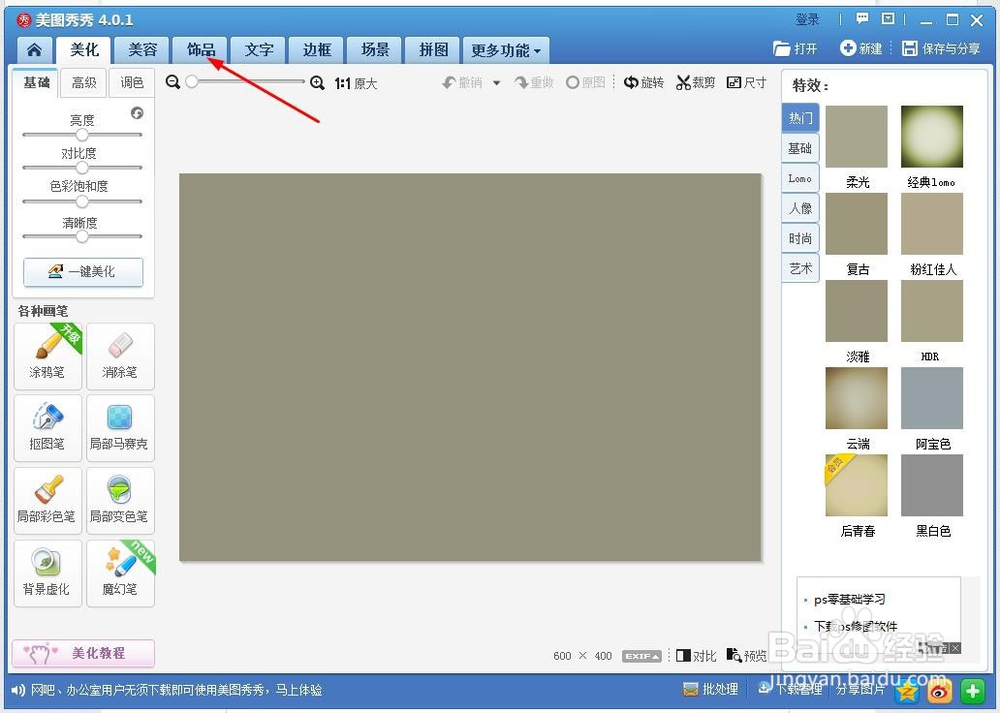
3、 选择“卡通形象”,

4、 在右侧列表选择如下卡通形象,添加到画布上,并调整卡通形象的位置和大小,
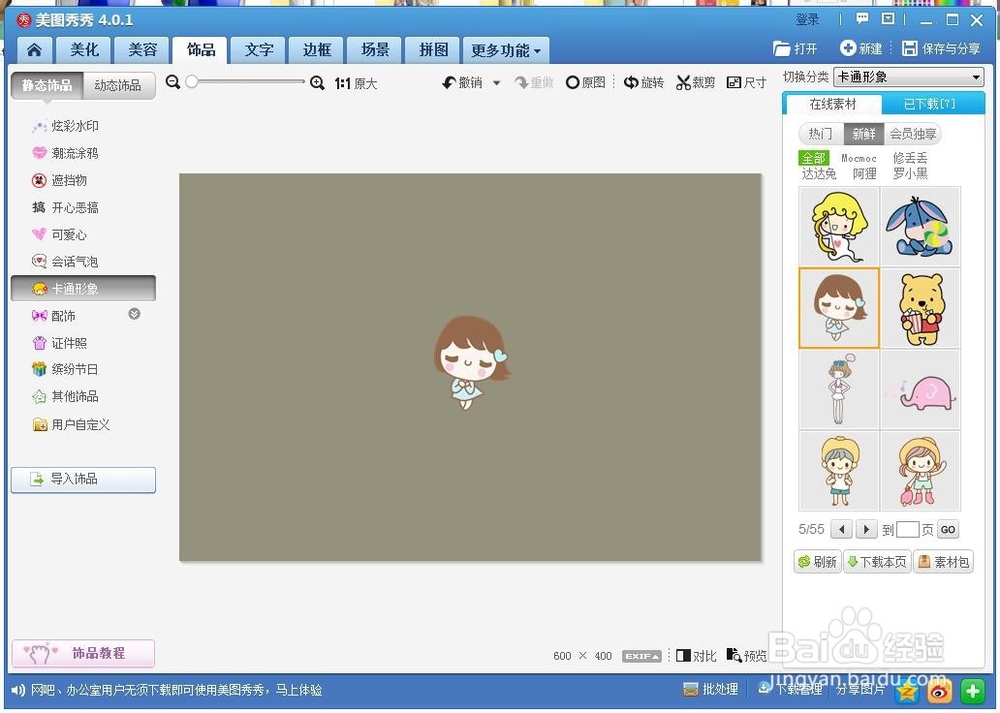
5、 点击左侧列表上的“会话气泡”,添加如下“会话气泡”,并调整位置和大小,


6、 再按下图操作,再添加一个“潮流涂鸦”。
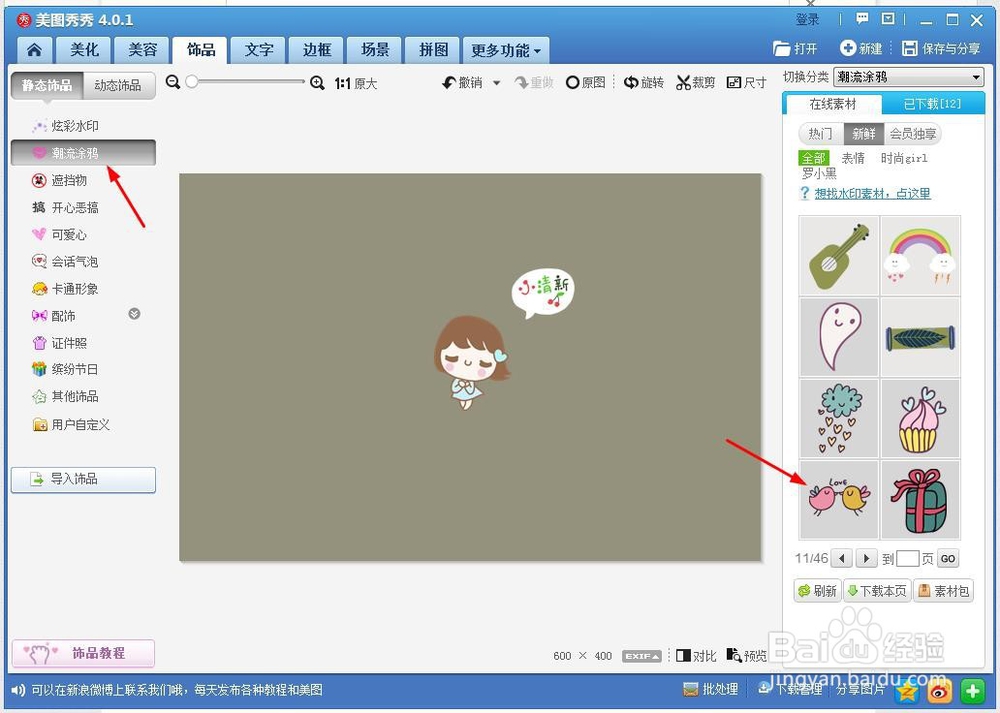
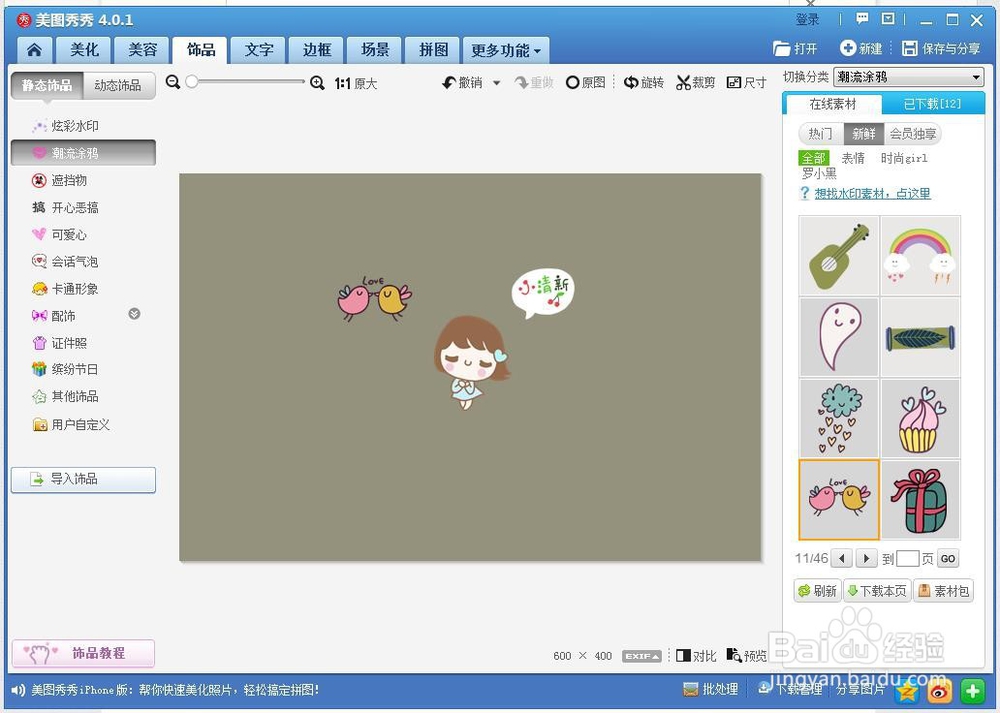
7、 接着,再选择“炫彩水印”,添加两个水印,如下图所示:


8、 然后,点击“美化”,

9、 选择“云端”特效,并调整值为 67%左右,然后,点击“确定”按钮。


10、 最后,保存到指定位置即可。


